Spotify’ın Açılışta Açılması Nasıl Durdurulur
Spotify oldukça kullanışlı bir uygulamadır ve uygulamadaki bir kusur, kullanıcılar tarafından nadiren bulunabilir. Ancak Spotify masaüstü uygulamasına otomatik olarak kaydedilen bazı seçenekler, kullanıcıları oldukça rahatsız edebilir ve gerçek bir sabır testi olabilir. Bu seçeneklerden biri, kullanıcı bilgisayarını açtığında Spotify uygulamasının otomatik olarak açılmasıdır. Topluluk, iyi bir müzik akışı deneyimi sağlamak için bu özelliği kesinlikle yapardı, ancak çoğu zaman Spotify kullanıcıları için bir sorun olduğu ortaya çıkıyor.
Bu nedenle, Spotify deneyiminizi çok daha tatmin edici hale getirmek için Spotify’ın Windows ve Mac’te başlangıçta açılmasını durdurma yöntemleriyle karşınızdayız.
Ayrıca AMediaClub’da: Spotify Şarkıları MP3’e Nasıl İndirilir
İçerik
Windows PC’de Spotify Otomatik Başlatmayı Devre Dışı Bırak
Windows kullanıcıları için Spotify uygulamasını otomatik başlatmayı kapatmanın 2 yöntemi vardır.
Yöntem 1: Spotify Uygulamasını Kullanma
not: Bu yöntem Mac kullanıcıları tarafından da kullanılabilir.
Spotify uygulamasının otomatik olarak başlatılmasını devre dışı bırakma anahtarı Spotify uygulamasının kendisinde sağlanır, ancak oldukça gizlidir. İşte onu nasıl bulacağınız.
1. Başlangıçta masaüstünüzde Spotify uygulamasını başlatın.
2. Uygulama açıldıktan sonra, menü simgesi üstte ve ardından Ayarlar seçenek. (Ayrıca Ctrl + P doğrudan açmak için Ayarlar.)
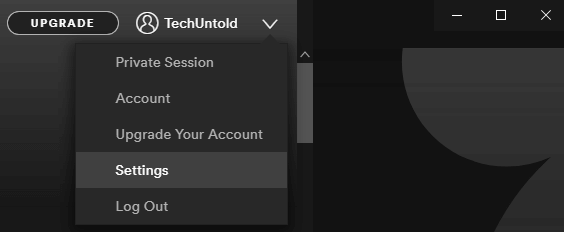
3. Şimdi aşağıya doğru kaydırın ve tıklayın GELİŞMİŞ AYARLARI GÖSTER.

4. Biraz daha aşağı kaydırın ve seçeneği bulun Bilgisayarda oturum açtıktan sonra Spotify’ı otomatik olarak açın. altında olacak Başlangıç ve Pencere Davranışı Bölüm.
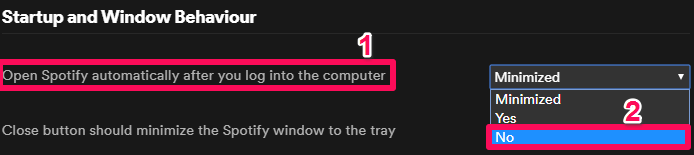
5. Seçeneğin önündeki açılır simgeye tıklayın ve son olarak YOK HAYIR.
Bu kadar. Artık dizüstü bilgisayarınızı veya masaüstü bilgisayarınızı açtığınızda Spotify uygulaması asla açılmayacak. Ayarları istediğiniz zaman geri alabilirsiniz. Aynı adımları takip edin ve EVET veya Küçült seçeneğine tıklayın.
Yöntem 2: Görev Çubuğunu Kullanma
Spotify’ı açmak istemiyorsanız, o zaman işi yapan başka bir yöntem var ve bu da Spotify uygulamasının herhangi bir katılımı olmadan. Bu yöntem, Görev Yöneticisini kullanır. Ayrıca, adımlar Windows 7 ve 8/10 için biraz farklıdır.
not: İlk yöntemi kullanarak Spotify otomatik başlatmayı zaten devre dışı bıraktıysanız, Spotify’ı devre dışı bırakma seçeneği artık mevcut olmayacağından aşağıda verilen yöntemi izleyemezsiniz.
, Windows 7 için
1. Başlat seçeneğinde verilen arama çubuğuna şunu yazın MSConfig’den ve görünen yapılandırma seçeneğini seçin.
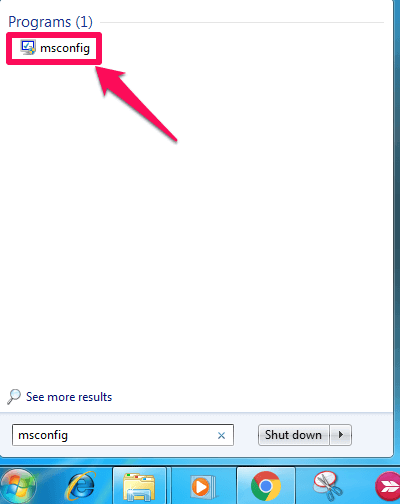
2. Bundan sonra, Başlangıç Sistem Yapılandırma penceresinin sekmesi.
3. Şimdi, bazıları kontrol edilirken, diğerleri kontrol edilmeden çeşitli uygulamalar ve yazılımlar görünebilir.
4. Bulun Spotify app şimdi, onay kutusunun işaretini kaldırın ve tıklayın OK.
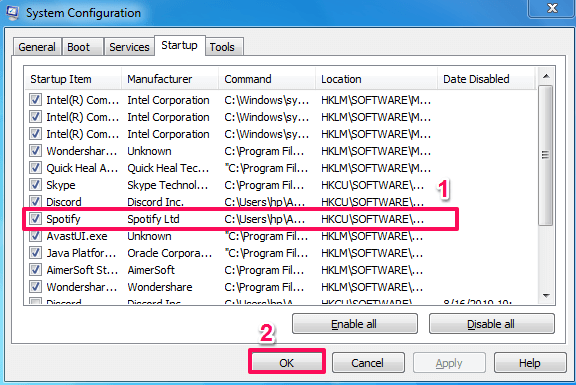
5. Son olarak, değişiklikleri uygulamak için bilgisayarınızı yeniden başlatın.
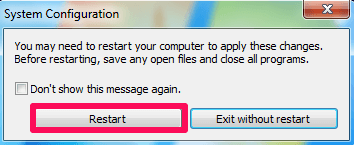
Windows 8 ve 10 için
1. Öncelikle sisteminizde Görev Yöneticisini açın. kullanarak yapabilirsiniz arama seçeneğini seçin veya görev çubuğuna sağ tıklayıp Görev Yöneticisini bulun. tuşuna basarak da yapabilirsiniz. alt + ctrl + sil düğmesini ve ardından Görev Yöneticisini seçin.
2. Bir sonraki adımda, Başlangıç sekmesi.
3. Şimdi Spotify uygulamasını bulun, üzerine tıklayın ve son olarak Enable / Disable seçeneği sağ alt köşede görünür.
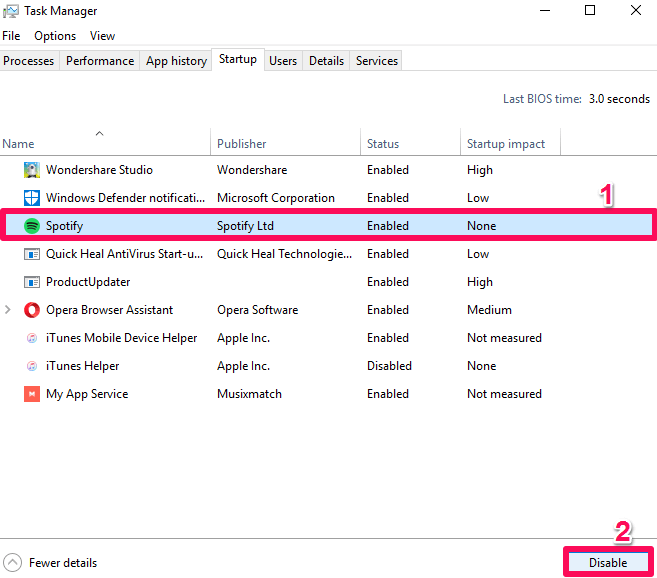
Bu kadar. Artık bilgisayarınızı başlattığınızda Spotify uygulaması asla otomatik olarak açılmayacak.
Mac’te Başlangıçta Spotify’ın Açılmasını Durdurun
Yukarıdaki notta belirttiğimiz gibi, Spotify’ın açılış anında açılmasını engelleme yöntemi hem Windows hem de iOS sisteminde aynıdır (Spotify uygulamasını kullanarak yaptığımızda), işte bunu yapmanın diğer bazı yöntemleri aynı.
Yöntem 1: Dock’u Kullanma
Bu, işi halletmek için en basit ve en kolay yöntemdir. Sadece birkaç adımın izlenmesi gerekiyor.
1. Dock’ta Spotify uygulamasını bulun ve sağ tıklayın.
2. Şimdi tıklayın Opsiyonlar ve ardından yazan seçeneğin işaretini kaldırın Giriş açık.
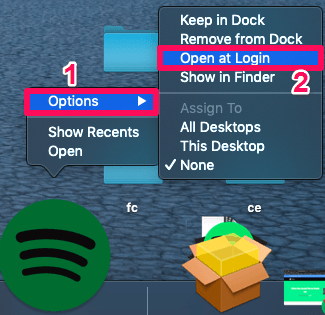 Gelecekte fikrinizi değiştirmeniz durumunda ters adımlar da mevcuttur.
Gelecekte fikrinizi değiştirmeniz durumunda ters adımlar da mevcuttur.
Yöntem 2: Sistem Tercihlerinden
1. Tıklayın Apple simgesi ekranın sol üst köşesindeki öğesini seçin ve Sistem Tercihleri… Daha sonra.
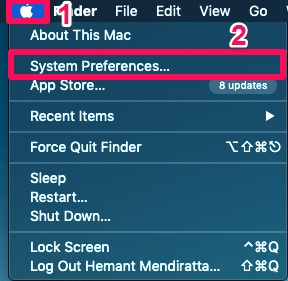
2. Bir sonraki adımda üzerine tıklayın. Kullanıcılar ve Gruplar.
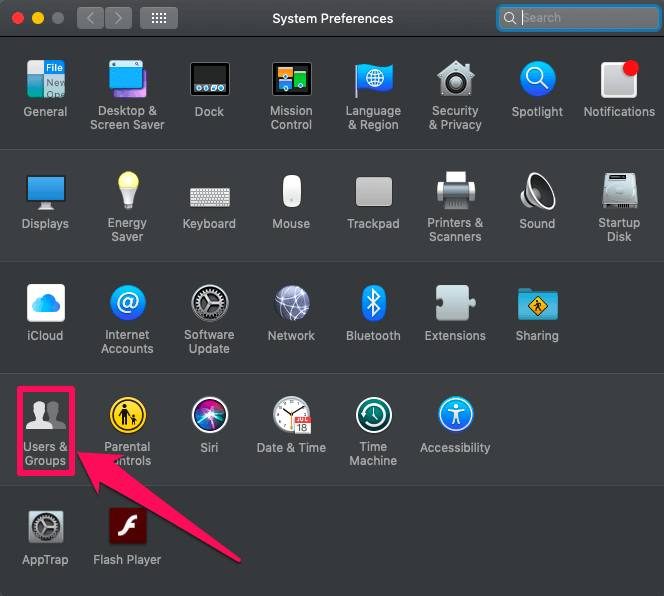
3. Şimdi atla Giriş Öğeler itibaren Şifre.
4. Spotify’ı bulun ve tıklayın.
5. Son adımda, simgesine tıklayın. eksi simgesi Spotify’ın gelecekte Mac’te başlangıçta açılmasını durdurmak için.
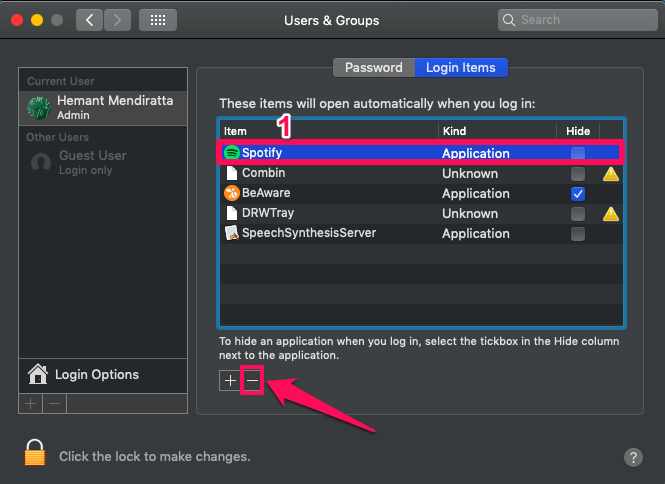
Kolay!! değil mi?
Ayrıca AMediaClub’da: Spotify Şarkıları İçin Şarkı Sözleri Nasıl Gösterilir
Sonuç
Spotify, müzik deneyimimizi eskisinden çok daha iyi hale getirdi. Üstelik büyük küçük tüm sorunlarımıza da bir çözümü var. Tek yapmamız gereken, bunun için yaptığımız gibi çözümlerini bulmak için biraz zaman harcamak.
En son makaleler